很多用户会遇到电脑屏幕上突然出现一条竖线的情况。这种竖线通常会出现在显示器的中央或侧边,颜色可以是黑色、白色或彩色。无论是笔记本电脑还是台式机,都有可能遇到这种情况。下面我们将介绍常见的几种原因,并提供相应的解决方法。

一、显示器硬件故障
显示器出现竖线最常见的原因之一是硬件故障。显示器的液晶面板由成千上万个像素构成,如果某个像素或一列像素点发生故障,可能导致竖线的出现。通常情况下,这种问题是由于电路故障或像素损坏引起的。
1、确保显示器与电脑之间的连接线牢固,避免信号传输问题。
2、如果显示器本身有问题,建议更换显示器或联系厂家维修。
二、显卡驱动问题
显卡驱动安装不当或出现故障,也可能导致显示屏上出现竖线。显卡负责将图像渲染并输出到显示器,驱动程序的异常会导致显示不正常,甚至出现竖线。可以使用“驱动人生”软件更新电脑驱动,它不仅能快速识别硬件型号,还能自动更新显卡驱动,保持系统最佳性能。

1、启动驱动人生后,打开“驱动管理”-“扫描”界面,点击“立即扫描”,等待驱动扫描完成;
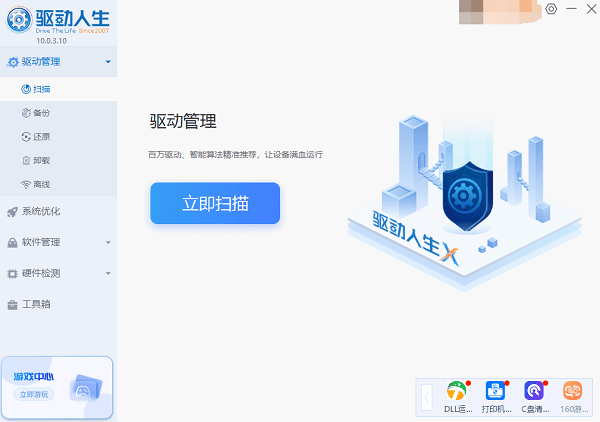
2、扫描结束后就会检测出你的电脑需要升级的显卡驱动程序,点击“升级驱动”,等待驱动下载更新完成即可。
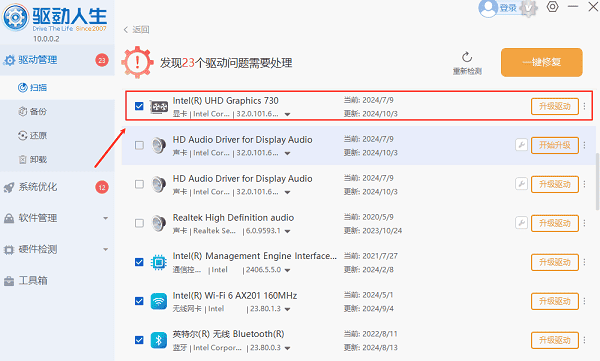
三、显卡硬件故障
显卡硬件损坏同样可能导致屏幕出现竖线。如果显卡的某个组件损坏,或者显卡插槽接触不良,也可能影响图像的正常显示。
1、如果显卡本身存在故障,最有效的解决方法是更换显卡。
2、拔出显卡并重新插入,确保显卡插槽干净无灰尘。

四、显示器分辨率设置问题
有时候错误的显示器分辨率设置也可能导致竖线的出现。如果分辨率设置不当,尤其是当连接外部显示器时,可能会出现显示异常,包括竖线。
1、在“显示设置”中检查并调整显示器分辨率,确保设置为推荐的原生分辨率。
2、如果使用多个显示器,检查每个显示器的分辨率设置,确保没有冲突。
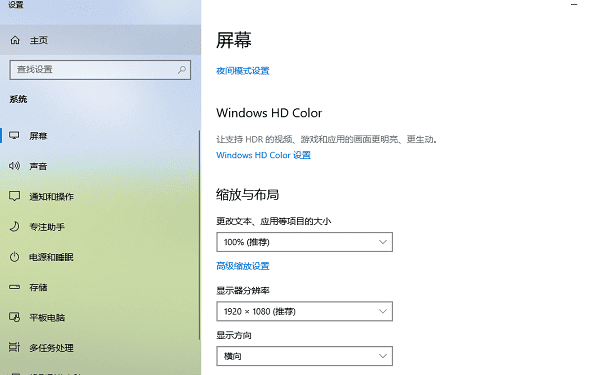
五、软件或应用程序错误
一些软件或应用程序问题也可能导致竖线出现在屏幕上。例如,某些图像处理软件或浏览器在渲染图像时出现问题,也可能引发显示异常。
1、关闭正在运行的程序,查看竖线是否消失。
2、确保所有使用的软件都是最新版本,以避免兼容性问题。
六、系统故障
如果其他方法都未能解决问题,系统故障也是一个可能的原因。操作系统的问题可能会导致显示异常,进而影响屏幕的显示效果。
1、系统临时问题有时可以通过重启解决。
2、如果问题出现在某个特定时间点,尝试进行系统还原,恢复到问题出现之前的状态。
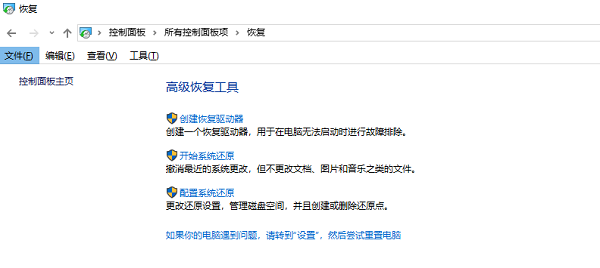
以上就是电脑屏幕上出现一条竖线的解决方法,希望对你有帮助。如果遇到网卡、显卡、蓝牙、声卡等驱动的相关问题都可以下载“驱动人生”进行检测修复,同时它还支持驱动下载、驱动安装、驱动备份等等,可以灵活的安装驱动。



